Win11无法成功连接使用微软应用商店怎么解决
2024-05-10
微软应用商店中拥有很多的应用和游戏可以下载,近期有一些小伙伴反映自己电脑中的微软应用商店连不上网,无法正常使用,这是怎么回事呢,出现这种情况应该怎么解决呢,这里小编就给大家详细介绍一下Win11无法连接微软应用商店的解决方法。
解决方法:
方法一:
1、“win+i”快捷键打开“设置”界面,点击其中的“网络和internet”选项。
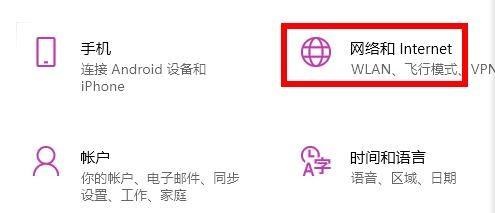
2、进入到新的界面后,点击右侧“高级网络设置”一栏中的“网络和共享中心”选项。
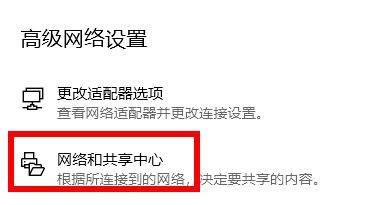
3、随后需要点击其中的“internet选项”。
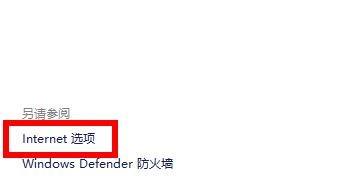
4、然后在打开的窗口中,切换到上方中的“高级”选项卡,最后找到其中的“使用TLS1.1”和“使用TLS1.2”,将其勾选上就可以了。
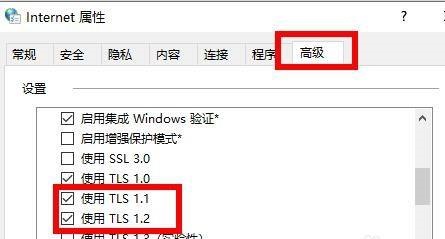
方法二:
1、右击左下角任务栏中的“开始”,选择选项列表中的“以管理员身份运行”。
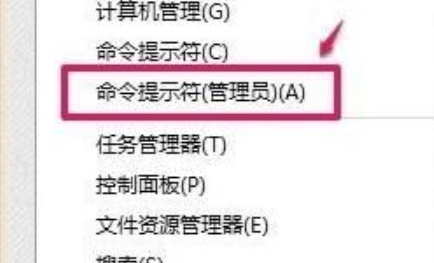
2、进入到命令提示符窗口中,输入“Wsreset”,并回车执行就可以了。
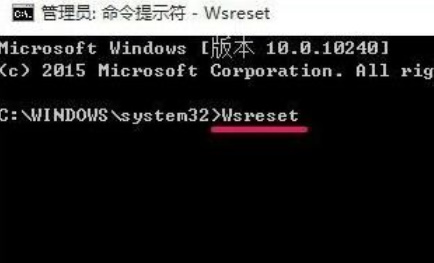
最新教程
-
驱动人生怎么关闭客户端最新版本检测更新:2024-11-16
-
驱动人生怎么设置驱动安装完成后自动删除安装包更新:2024-11-15
-
win10允许应用在后台运行怎么打开更新:2024-11-14
-
win10此设备的用户通知访问权限怎么开启更新:2024-11-13
-
win10此设备的应用诊断信息访问权限怎么打开更新:2024-11-12





